前言
年前突然想要做个个人博客,也正好有空,就花功夫在网上查了几天教程资料什么的,因为前期看了不少前辈们的文章资料,计划定好后,也就一会儿功夫博客就搭起来了。
在查资料时,发现网上这类相关教程实在是太多了,从零几年到现在的老的新的都有,各种方案看的眼花缭乱……反而很纠结,不知怎么弄好了。
“算了,回头再说”。
我想肯定也有很多小伙伴们有过建一个自己的博客的想法,但前期可能出于某种原因,没有把博客实际搭建起来。
我通过实际搭这个博客,总结了方法,这里分享出来,希望对有这个想法的小伙伴们有所帮助,能快速的把自己的博客搭建起来。
先说费用,总共: 1 年 85.14 rmb(截止发稿时价格,由于汇率因素会有波动)。
购买虚拟主机和域名
一些信息
如果只是建个博客的话,虚拟主机就足够了。国内的都要备案才行,国外可以免备案。
域名在 Godaddy 上买,也是国际著名的域名提供商了。
我是在 Godaddy 选域名时,发现 Godaddy 有 1 美元/月 的虚拟主机,性价比很高,而且还送域名。经过 3 个月的使用,还是比较满意的。
虚拟主机配置:1 CPU,512 内存,100G 存储空间,无限带宽,Linux,cPanel 控制面板;
其他:送免费域名(com,net,org 等可选),只能挂一个网站。下面是我当前使用资源量截图:
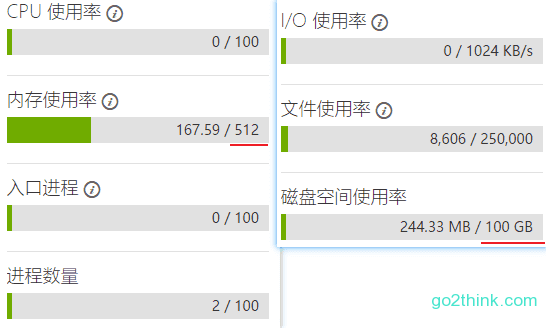
开始动手
首先,要注册一个 Godaddy 的账号,页面右上角可以选择语言为中文。
然后,进入 “1 美元虚拟主机” 的购买页面:1 美元虚拟主机 。(也可以通过搜索 “godaddy 1美元主机” 进入,因为官网主页上的链接隐藏很深)
选择“经济版”,即 7rmb/月 那款,具体配置可以自己看下,
(一定要看清楚,是“经济版” “虚拟主机”!还有一个 “建站达人” 也是 7 元,但配置远不如这个)
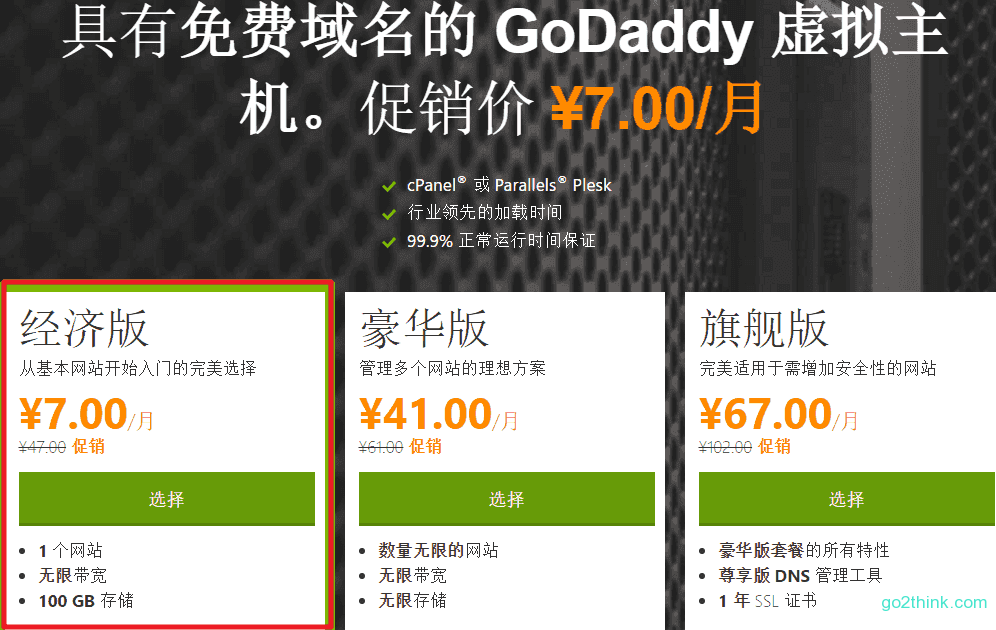
接下来选择免费域名,可以选 .com ,.org ,.net 等,建议不要选 .cn 的域名(原因你懂的),选好后直接点“马上行动”—>“添加并继续”,
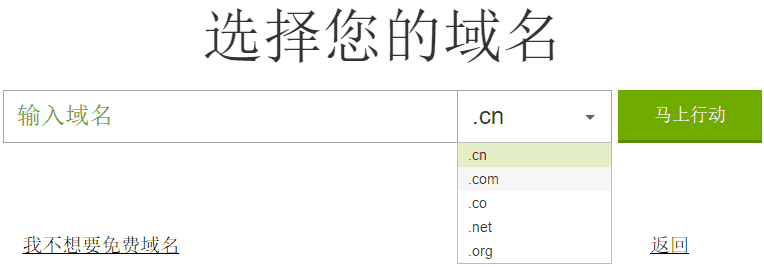
出现购物车页面,确认信息,注意:默认购买期限为 36 个月,要改成 12 个月!总价85.14 (可能有波动),
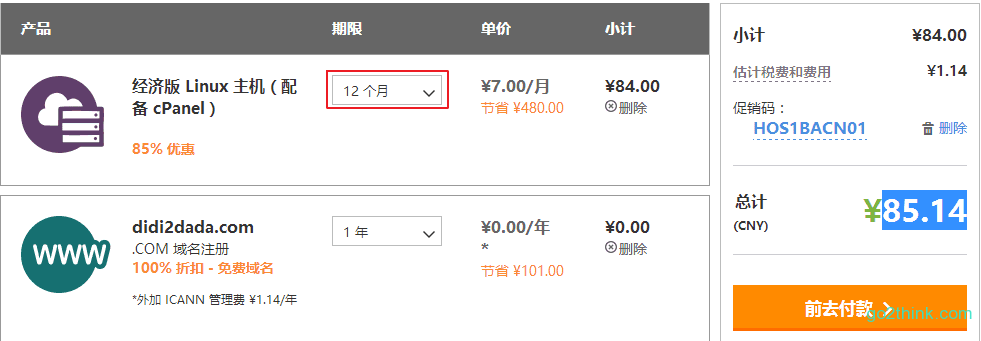
确认信息无误,“前去付款”,付款时还要填一些信息,要用英语或拼音,填下就好,,页面最下面选择“支付宝”付款,“继续”,
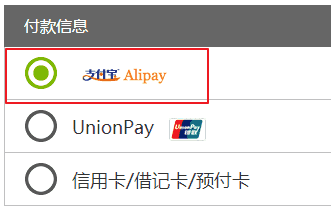
“下订单”,登录支付宝付款,
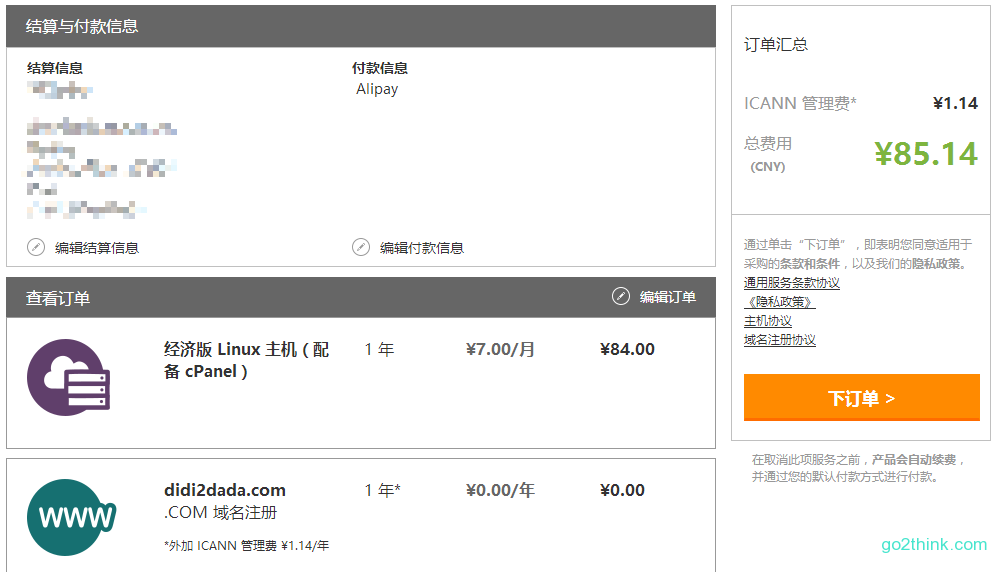
完成!
搭建WordPress博客
点击右上角的用户名,进入“我的产品”页面,可以看到我们的域名和虚拟主机,域名相关操作已经默认设置好了,我们只需配置下虚拟主机就可以了,点击虚拟主机的“管理”,进入 cPanel 管理面板,
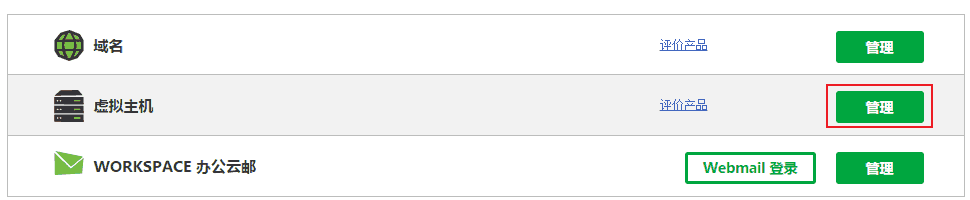
cPanel 管理面板,点击“Installatron应用程序”,浏览应用程序,找到WordPress,安装。安装好后应用会出现在“Your Building tools”下,


接下来就按照提示一步步设置相关密码信息等,很简单,因为我的已经安装好了就不再截图了。
设置好后就可以进入 WordPress 仪表盘,在左边栏选项中,进行选择主题,安装插件,发表文章等操作。
此时可以打开自己的网址查看效果。
至此我们的网站已成功上线!↖(^ω^)↗
需要知道的
毕竟 Godaddy 的服务器在国外,国外访问速度很快,但国内受制于不同地区不同网络环境下的影响,速度可能会有所差别,有的地方响应慢、甚至打不开网页的情况也可能发生。
我们可以通过一些方法加速网站,插件优化、CDN 加速等都可以。我会总结一些方法分享给大家。
具体效果和速度如何,可以先访问一下我的博客(go2think.com)试一下,如果还算满意,那就可以来一个。
如果觉得速度不行,达不到要求的话,可以选择其他的服务器(主机),“购买域名和服务器(主机)—>安装WordPress —>上线”,过程其实都大同小异的。
结语
按照流程一路走下来,其实也很简单,不消半个小时,我们的个人网站/博客就能上线啦!↖(^ω^)↗
当然,要打造出一个自己满意的网站,以后还要慢慢调理。
欢迎大家把自己的网站/博客地址留在评论区,可以互相访问学习哈。
建站系列链接:
Go 2 Think 原创文章,转载请注明来源及原文链接
